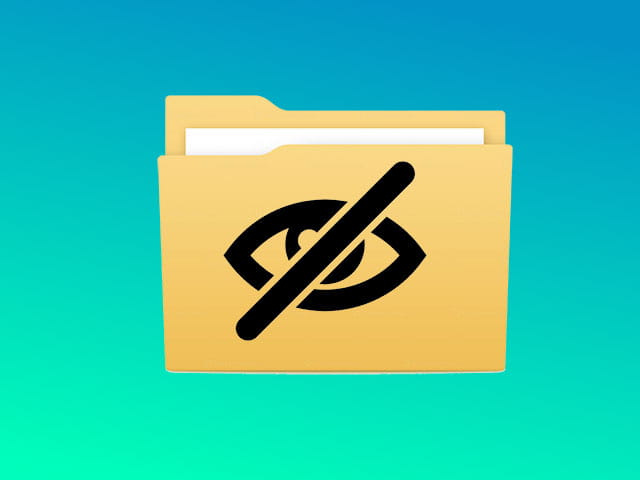Folder merupakan sebuah tempat untuk menampung file, folder lain, dan juga shortcut aplikasi agar lebih tertata dan rapih. Biasanya folder digunakan untuk menyimpan file yang sejenis agar lebih mudah ditemukan saat dibutuhkan. Saat anda membuat folder di Windows, maka secara default akan terlihat dan dapat diakses oleh siapa saja yang menggunakan komputer tersebut. Tapi, anda juga dapat menyembunyikan folder dan file yang sudah dibuat di Laptop Windows menggunakan cara berikut.
Ada beberapa alasan yang membuat pengguna Laptop Windows biasanya menyembunyikan satu atau beberapa folder. Misalnya saja karena folder tersebut bersifat penting dan rahasia sehingga tidak boleh dilihat oleh sembarang orang. Atau, anda hendak menyembunyikan folder di Laptop Windows hanya karena folder tersebut mengganggu jika ditampilkan dan jarang juga digunakan.
Apapun alasan anda sehingga ingin menyembunyikan folder di Laptop Windows, yang pasti cara ini dapat dilakukan dengan sangat mudah. Anda dapat menyembunyikan folder dan isinya tanpa harus menggunakan software khusus. Hal ini tentu saja karena sistem operasi Windows yang sudah menyediakan banyak fitur, termasuk fitur untuk menyembunyikan folder. Jadi, dapat dengan mudah hide folder yang mungkin sensitif agar tidak dilihat oleh orang yang meminjam Laptop anda. (Baca juga: Cara Menambahkan File, Folder, Program ke Start Menu Windows)
Cara Menyembunyikan Folder dan File di Laptop Windows
Seperti yang dikatakan sebelumnya bahwa anda dapat menyembunyikan folder di Laptop Windows dengan mudah menggunakan cara berikut. Anda dapat melakukan langkah ini jika memiliki folder yang berisi file sensitif sehingga tidak akan ditemukan dengan mudah oleh orang lain. Untuk menyembunyikan folder di Laptop Windows, silahkan anda ikuti langkah-langkah berikut.
- Silahkan klik kanan pada folder yang hendak disembunyikan, kemudian pada opsi yang muncul silahkan klik Properties.
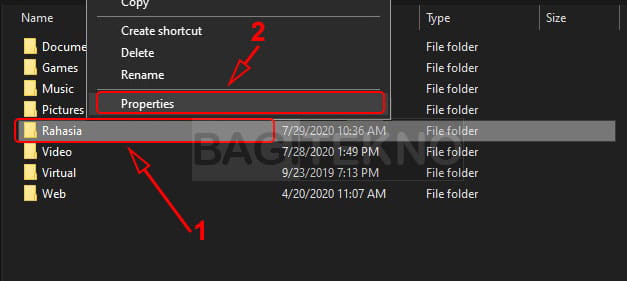
- Pada jendela Properties yang muncul, silahkan kosongkan checkbox Read-only agar folder tersebut dapat dimodifikasi.
- Setelah itu, Silahkan centang checkbox Hidden untuk menyembunyikan folder tersebut.
- Jika semua sudah anda atur, silahkan klik Apply untuk menerapkan perubahan yang sudah dibuat.
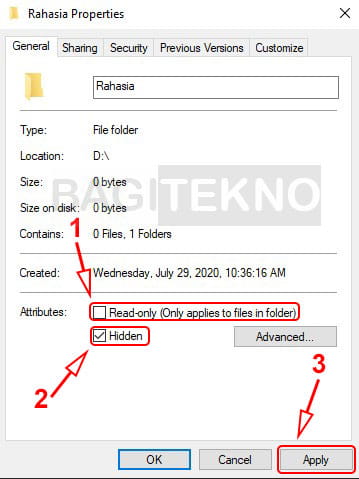
- Pada jendela Confirm Attribute Changes, silahkan klik opsi Apply changes to this folder, subfolder and files untuk menyembunyikan juga folder dan file di dalamnya.
- Terakhir, silahkan klik Ok untuk menyudahi pengaturan dan menutup jendela tersebut.
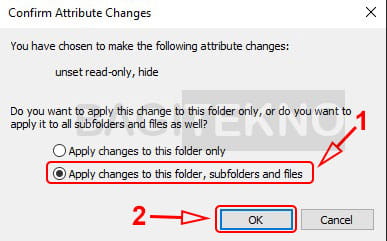
Setelah anda melakukan langkah-langkah di atas, maka folder yang anda sembunyikan tidak akan muncul lagi di File Explorer. Dengan demikian, file yang terdapat di dalamnya juga akan tersembunyi sehingga tidak mudah ditemukan oleh orang lain.
Menampilkan Folder dan File yang Tersembunyi
Setelah anda hidden folder di Laptop Windows, maka tentu suatu saat anda ingin membuka kembali folder tersebut. Untuk membuka kembali folder tersebut maka tentu harus dibuat terlihat terlebih dahulu. Untuk menampilkan kembali foder yang sebelumnya sudah disembunyikan, maka silahkan ikuti langkah-langkah berikut.
- Silahkan buka File Explorer di Laptop anda, kemudian buka partisi atau folder dimana folder tersembunyi tersebut berada.
- Pada jendela File Explorer, silahkan klik tab View untuk menampilkan menu view.
- Pada opsi yang muncul, silahkan centang pada checkbox Hidden items untuk menampilkan semua folder dan file yang tersembunyi.
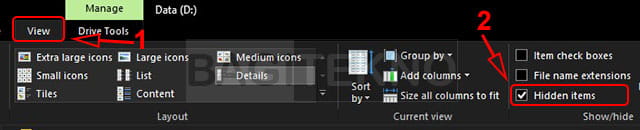
Setelah itu, maka folder yang sebelumnya sudah anda sembunyikan akan terlihat kembali dan dapat diakses. Untuk menyembunyikannya kembali, cukup hilangkan tanda centang pada checkbox Hidden items tersebut.
Itulah cara mudah menyembunyikan folder dan file isinya pada Laptop Windows. Cara ini dapat anda lakukan pada Windows 7, Windows 8.1, maupun Windows 10. Silahkan gunakan cara ini jika anda memiliki folder yang berisi file-file sensitif sehingga dianggap perlu disembunyikan.